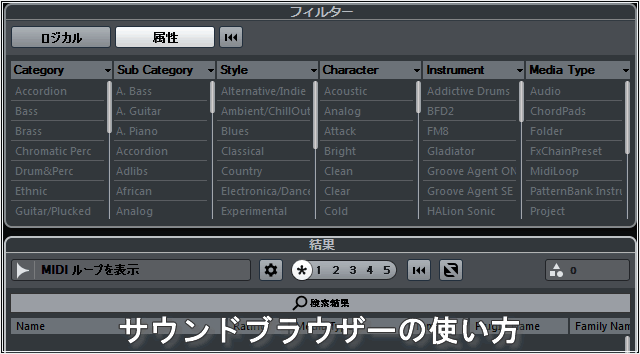
Cubaseには、オーディオファイルや、MIDIループが内蔵されていますが、これを使用すると、格好いいサウンドがすぐに作れたりできまよ。
今回はこの機能の使い方をご説明します。
※Cubase全バージョン対応の内容です。
スポンサーリンク
サウンドブラウザーとは
Cubase全体の音(オーディオファイルやソフトウェア音源、その他)を一覧で管理する機能です。
これを使用すると、Cubase全体を閲覧しながら使用したい音を選択することが出来ます。
この中の便利な部分のご説明です。
使用方法
まずは、メディアから
![]()
↓
サウンドブラウザーをクリック
すると、下記画面が出てまいります
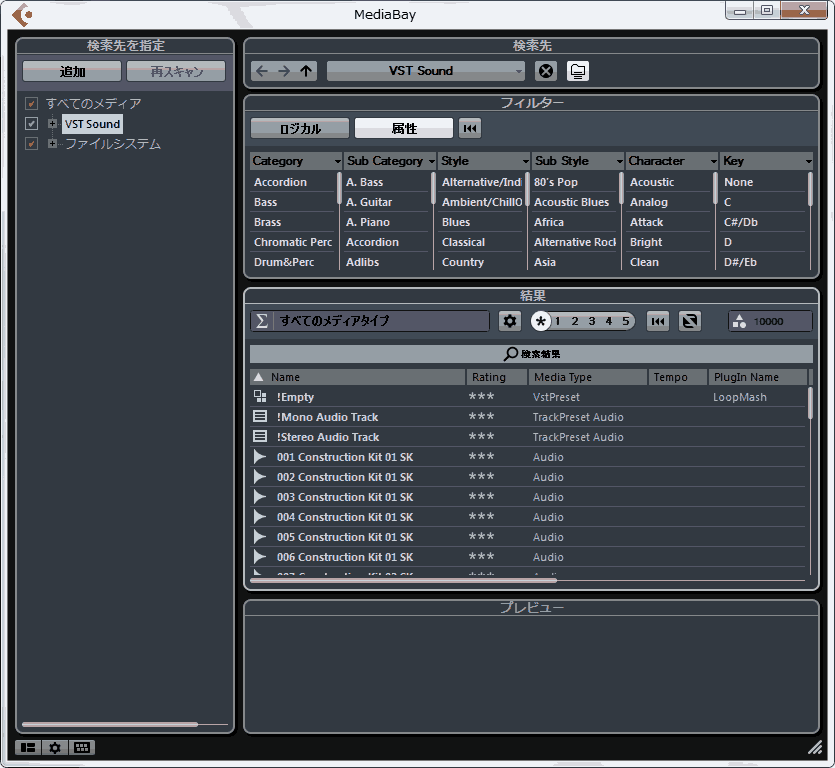
まずは設定から、赤い部分の左下のウィンドウレイアウトの設定をクリック
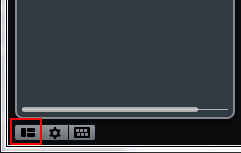
その中の、検索先を指定、フィルター、プレビューの3カ所にチェックを入れます。
フィルター
フィルターをかけることで、POPSやROCKのみのオーディオファイルなど絞り込み検索を行う事が出来ます。
属性を選ぶとより絞り込めますので、選択してみてください。
結果
この部分で、使用したいファイルを選びます。
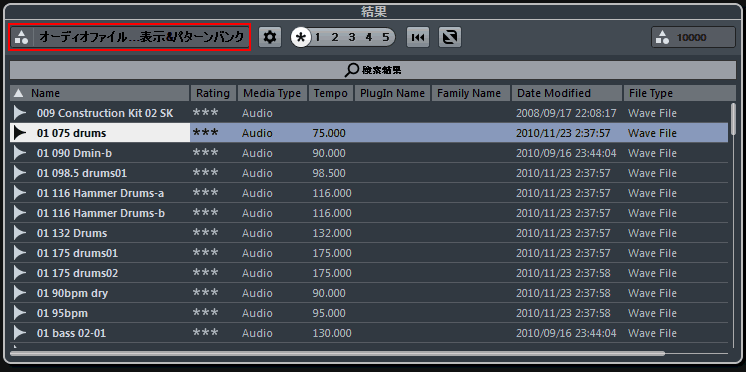
選択項目は
- 全てのメディアタイプ
- オーディオファイル
- MIDIファイル
- MIDIループを表示
- パターンバンク
- トラックプリセット
- プラグインプリセット
- ストリッププリセット
- FXチェーンプリセット
- ビデオファイル
- プロジェクト
から選べます。
主に使用する物は、下記オーディオファイル と MIDIループ そして パターンバンク の3つです。白くすると選択できます。
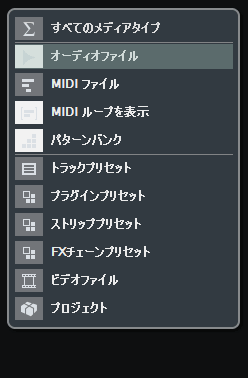
それぞれ音ネタが入っており、ファイルを選ぶとプレビューにオーディオ波形や数字キーなどが出て視聴が出来ますので、色々と選びながら好きな物を聴いてみて下さい。

ファイルには、下記の細かい情報がありますが、

- Name
- Rating
- Media Type
- Tempo
- PlugIn Name
- Family Name
- Date Modified
- FIle Name
見る部分は Name と Tempo、そして Rating です。
Nameでは、ある程度のジャンルやオーディオファイルのキーが分かります。Tempoは、ループファイルのテンポがどれくらいか分かります。
これを見ながら自分の使いたいファイルを選びます。
最後のRatingは、気に入った物を5段階でランク付けする機能です。これを使えば、また後で好きな音をすぐに選ぶことが出来ますので付けておくと便利です。
下記画面の、出したいファイルをダブルクリックするか、または、プロジェクトへクリック&ドロップすると、ファイルを使用することが出来ます。
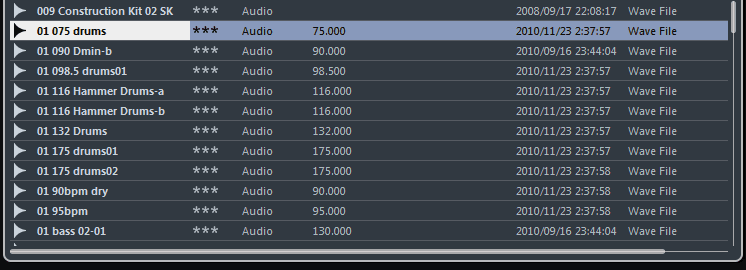
できましたか。
まとめ. 曲に上手く取り入れて格好いい曲を作ろう
Cubase7 , 7.5 , 8から、より色々なファイルが使用できるようになったメディアブラウザー。覚えておくと曲作りが楽しくなりますよ。
記事が参考になったら、いいね!お願いします♪